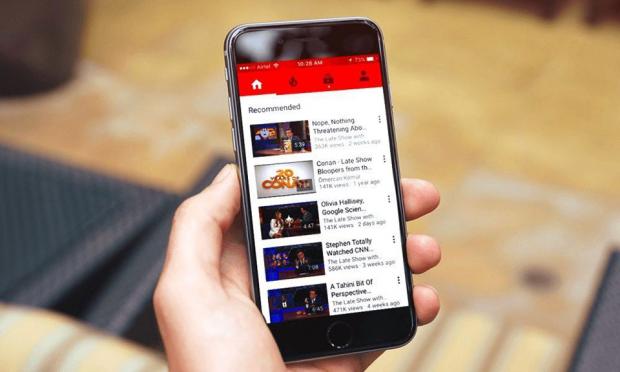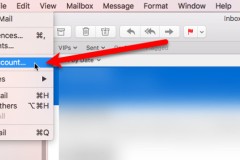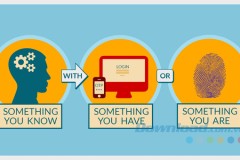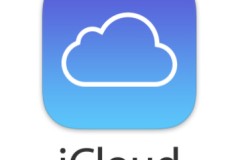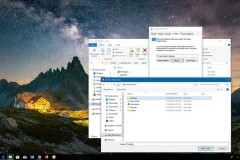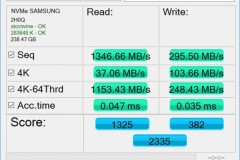Đối với người dùng iPhone, họ không biết rằng có khá nhiều ứng dụng gây hao pin cho thiết bị hoặc chưa biết cách xử lý chúng ra sao. Bài viết sẽ chỉ ra cho các bạn.
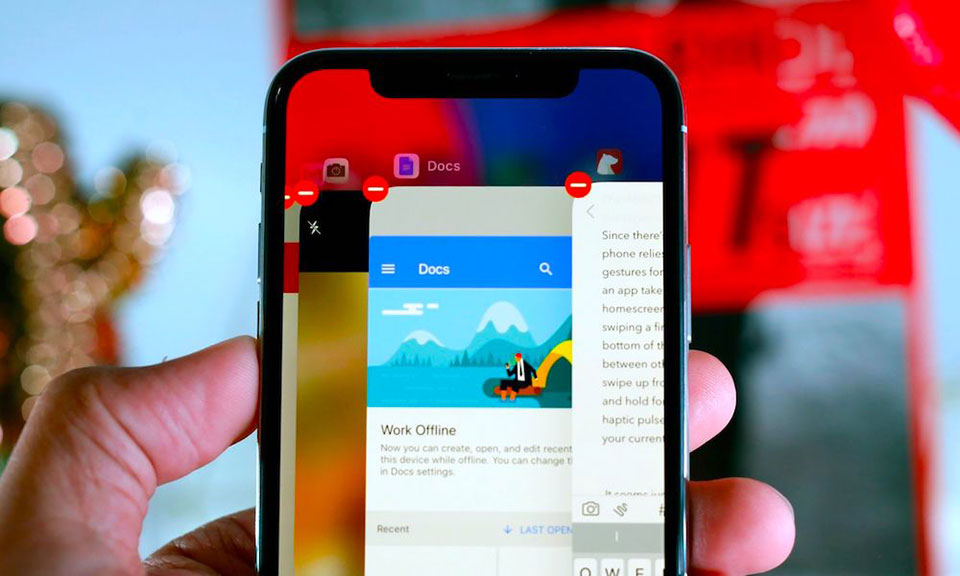
Không người sử dụng nào muốn iPhone của mình có hiệu suất pin thấp. Và thời gian sử dụng pin kém có rất nhiều nguyên nhân trong đó lớn nhất vẫn là đến từ các ứng dụng được sử dụng thường xuyên. Dưới đây, mình sẽ chia sẻ 6 ứng dụng ngốn pin nhất trên iPhone và cách để bạn có thể giảm thiểu tác động của nó.
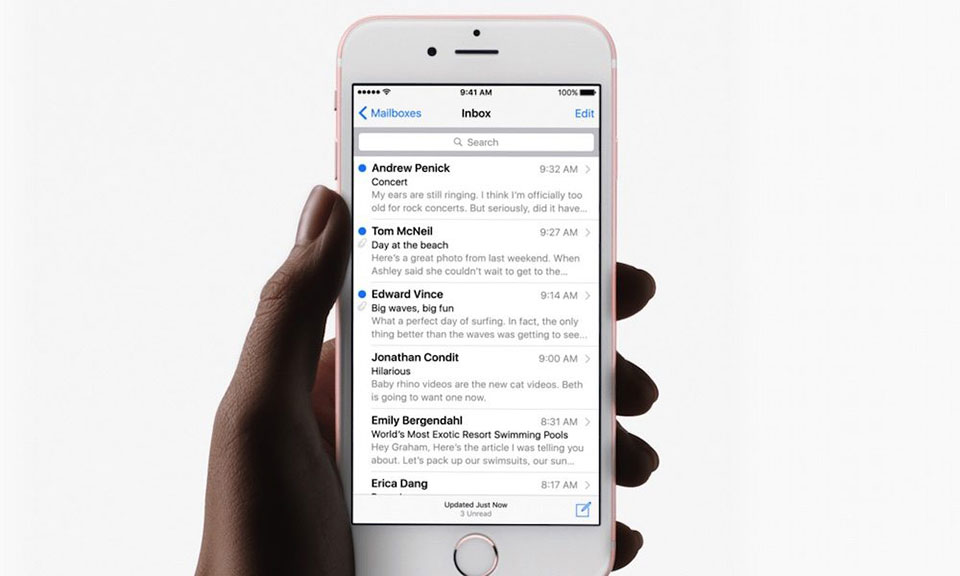
Mặc dù đó là một ứng dụng được tích hợp trong iOS, ứng dụng Mail gốc của Apple có thể dễ dàng trở thành một tác nhân gây tốn pin nhiều cho iPhone. May mắn thay, bạn có thể giảm mức tiêu thụ năng lượng bằng cách thay đổi một số cài đặt trong ứng dụng.
- Truy cập vào Settings > Mail. Chọn phần Accounts và tiếp tục chọn Fetch New Data.
- Nếu tài khoản được đặt thành Fetch, nó sẽ sử dụng pin nhiều hơn tùy thuộc vào mức độ thường xuyên refresh dữ liệu của nó. Đặt khoảng thời gian dài hơn hoặc thiết lập làm mới mail bằng tay để tiết kiệm pin.
Ngoài ra còn có tùy chọn Push Mail, có vẻ như tiết kiệm pin bằng cách cho phép máy chủ làm hầu hết công việc chứ không phải là thiết bị của bạn. Nhưng có nhiều ý kiến khác nhau về mức độ hiệu quả của nó.
Google Chrome
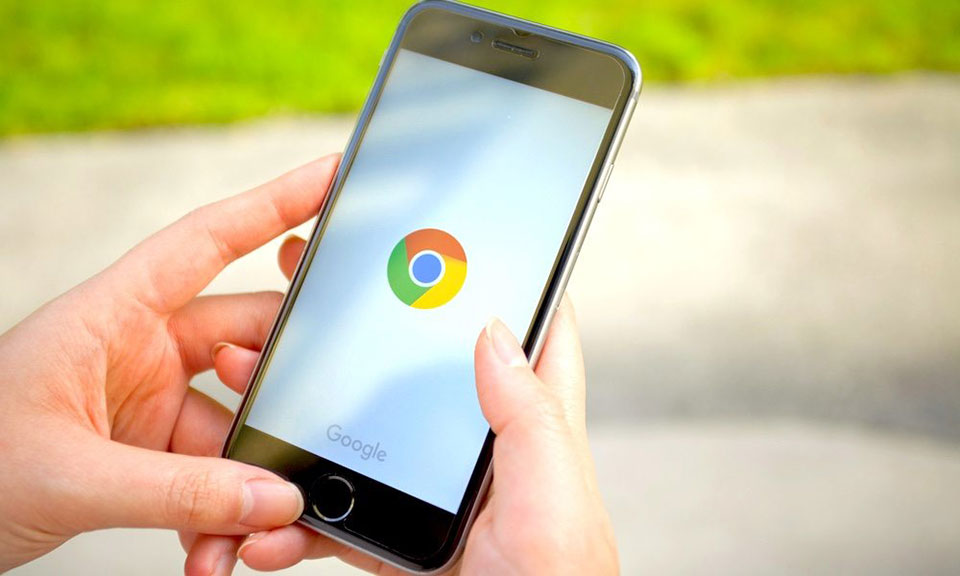
Lựa chọn trình duyệt rõ ràng là sở thích cá nhân, và đối với nhiều người họ chọn Chrome là sự lựa chọn tuyệt vời. Nhưng mặt khác, Chrome chắc chắn không tuyệt vời cho tuổi thọ pin iOS hoặc iPhone nói riêng.
- Nếu bạn muốn chuyển đổi, tốt hơn là sử dụng ứng dụng Safari gốc. Nó sử dụng một số kỹ thuật tối ưu hóa để tiết kiệm pin.
- Mặt khác, bạn có thể vào Settings > Chrome để thực hiện một số thay đổi tiết kiệm năng lượng - như tắt Background App Refresh và đặt Location thành While Using.
Snapchat
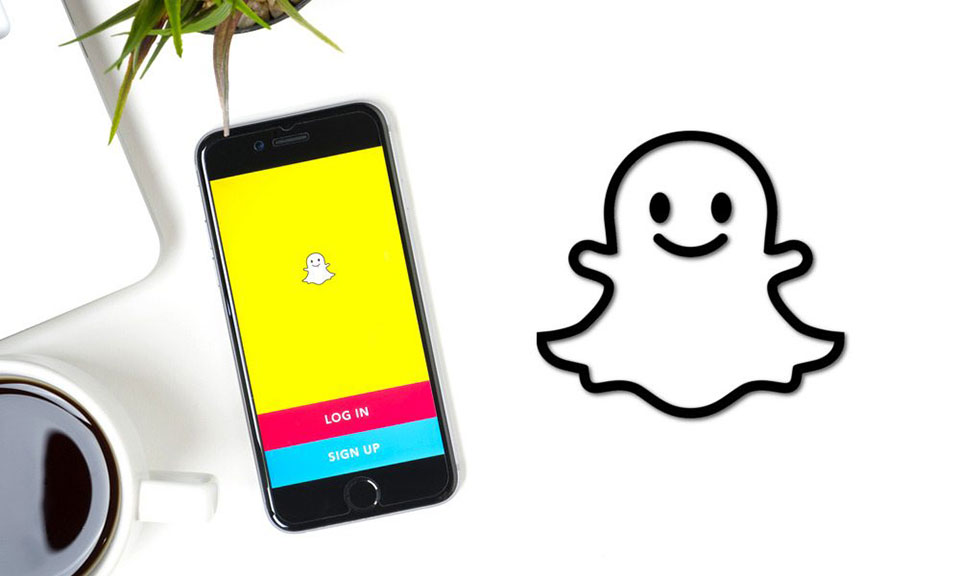
Snapchat chắc chắn là ứng dụng truyền thông xã hội ưa thích của những người dùng trẻ tuổi. Tuy nhiên, nó sử dụng rất nhiều pin cho các bộ lọc dựa trên vị trí thú vị. Nhưng bạn có thể chỉnh một chút ở cài đặt để tối ưu việc sử dụng pin của nó trên iPhone.
- Mở Snapchat. Nhấn vào biểu tượng Bitmoji ở phía trên bên trái, sau đó chạm vào biểu tượng bánh răng ở phía trên bên phải. Chạm Manage và sau đó bật Chế độ Travel Mode. Điều này sẽ làm giảm việc sử dụng dữ liệu di động và tiết kiệm pin.
- Chuyển đến Settings > Background App Refresh, cuộn xuống Snapchat và tắt tính năng tự động làm mới bên cạnh.
Google Maps
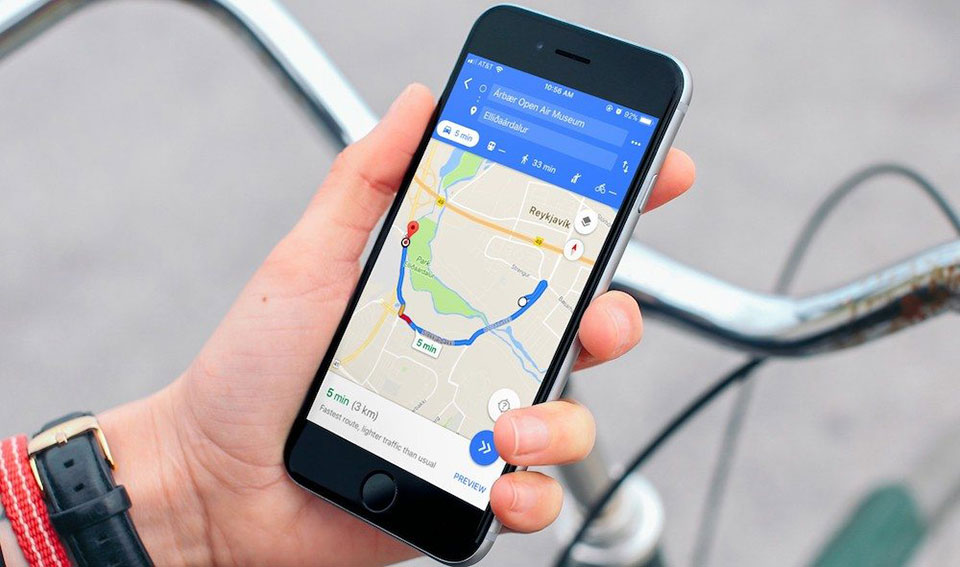
Đối với một thời gian khá lâu Apple Maps không thể giữ được sự tuyệt vời như Google Maps. Ứng dụng của Google đã được là tốt hơn. Mặc dù vậy, Apple Maps đã được cải thiện rất nhiều trong những năm gần đây và nó hiệu quả hơn về pin.
- Sử dụng Apple Maps thay vì các ứng dụng điều hướng của bên thứ ba như Google Maps khi bạn có thể.
- Nếu bạn hoàn toàn chỉ sử dụng Google Maps, ít nhất hãy chuyển đến Settings và chuyển Location kích hoạt While Using và tắt tính năng Background App Refresh.
Skype
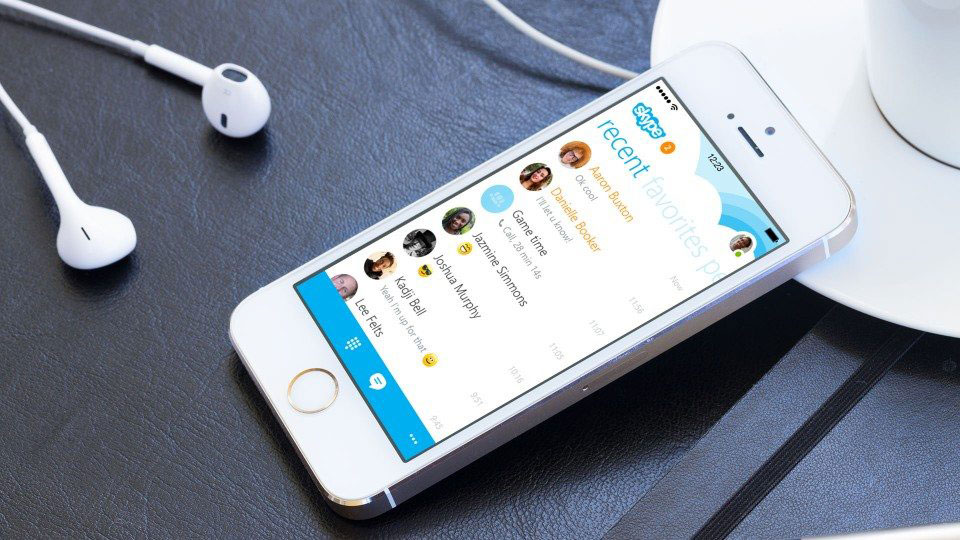
Skype là một ứng dụng hữu ích cho nhiều người, và thậm chí nó được sử dụng trong rất nhiều trường hợp liên quan đến công việc. Tuy nhiên, Skype là một trong những ứng dụng ngốn pin nhất trên iPhone. Nó liên tục kiểm tra các cuộc gọi VoIP khi bạn sử dụng Wi-Fi - ngay cả khi nó không chạy ở chế độ nền.
- Bạn có thể bỏ Skype và sử dụng FaceTime cho cuộc gọi video trên iPhone. Hãy sử dụng Skype trên máy Mac hoặc PC của bạn.
Youtube
Nếu bạn đã sử dụng ứng dụng YouTube trong các phiên bản gần đây của iOS 11, bạn có thể đã nhận thấy một số lúc pin tụt xuống khá nhanh và iPhone thì trở nên quá nóng.
- Gỡ cài đặt YouTube tạm thời. Nền tảng video cho biết họ nhận thấy vấn đề sụt giảm pin đáng ngờ, và đang cố gắng sửa nó.
- Nếu bạn vẫn muốn xem các video trên YouTube, bạn có thể làm như vậy bằng trình duyệt web iOS yêu thích của bạn như là Safari.
Ngọc Bình
Theo idropnews